小白系统官网win11下载安装教程
- 分类:Win11 教程 回答于: 2023年03月11日 09:45:43
有网友想把自己的电脑升级重装成win11系统,咨询小编从哪里下载安装,小编推荐从小白官网下载安装更为安全和简单。那么如何下载安装小白系统官网win11呢?下面就给大家演示下小白系统官网win11下载安装教程吧。
工具/原料:
系统版本:win11专业版
品牌型号:戴尔 灵越15
软件版本:小白一键重装系统v2990
方法/步骤:
小白系统官网win11下载安装教程
一、进入小白系统官网下载小白软件
1、百度搜索小白系统官网,点击进入。
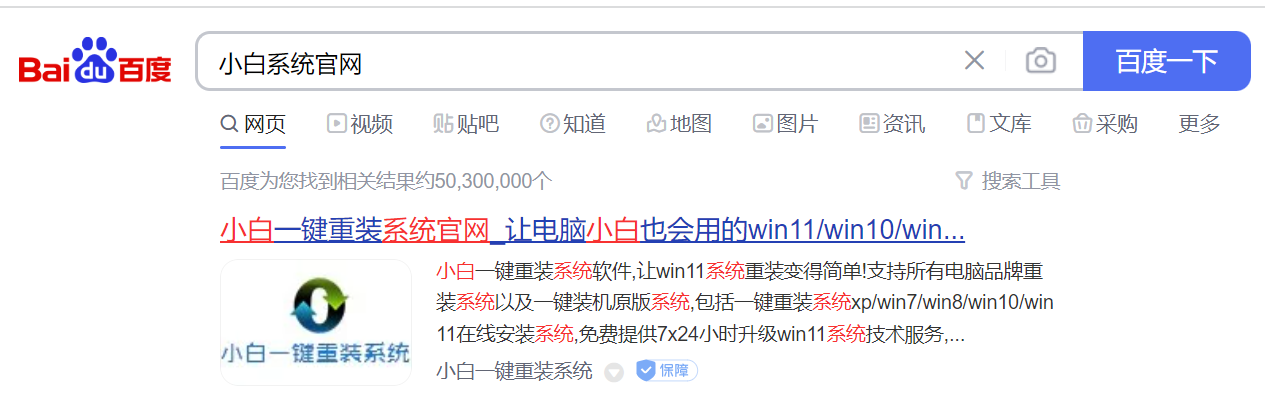
2、进入后点击下载按钮即可。
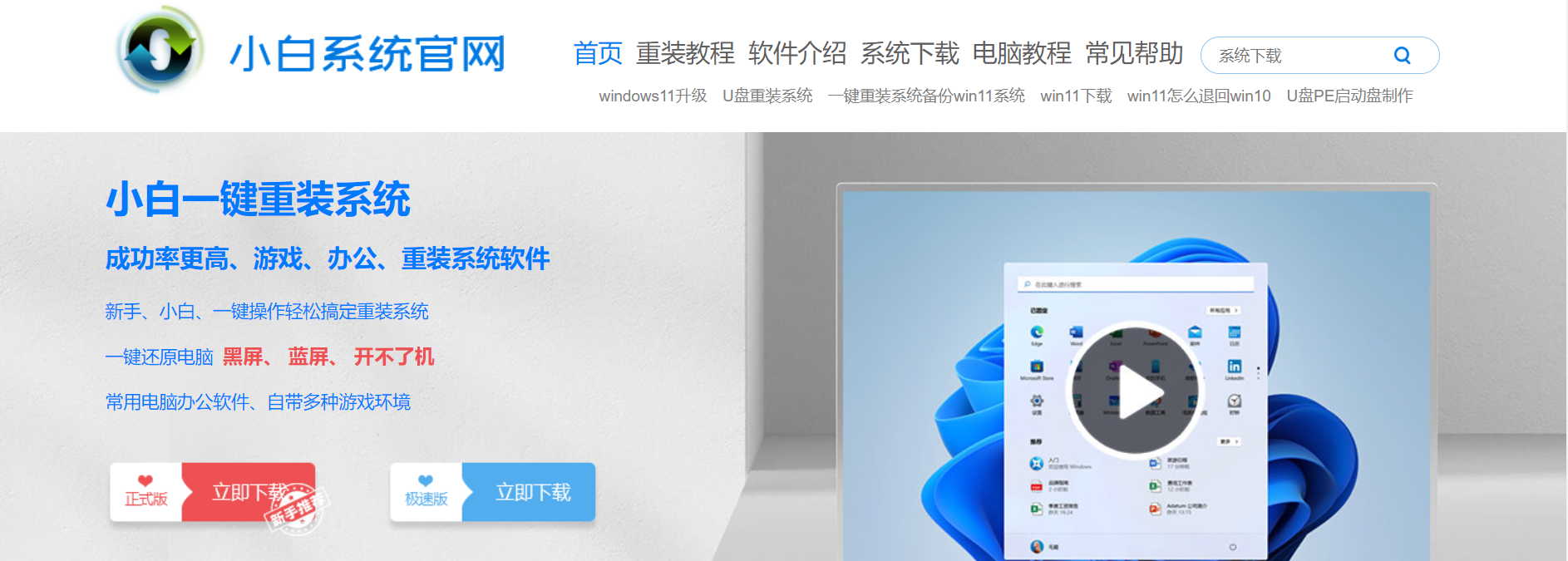
二、一键重装win11系统
1、安装完成小白一键重装系统软件,打开后选择在线重装,点击要安装的win11系统,点击下一步。
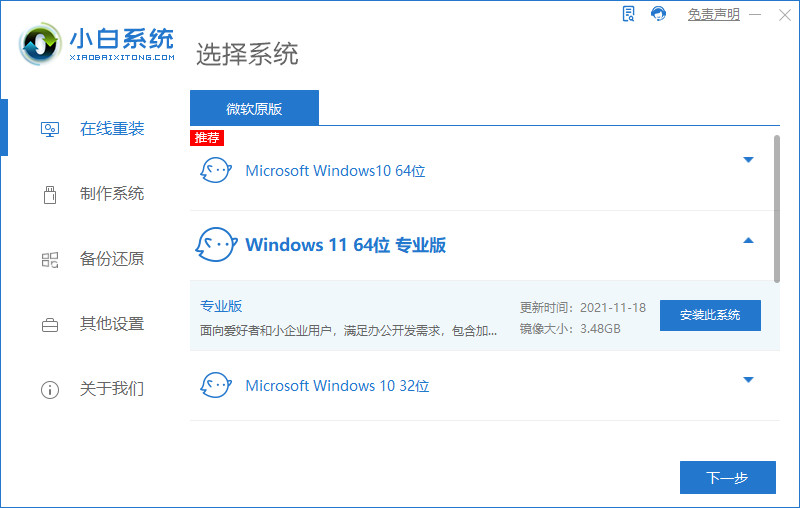
2、勾选要同时安装的其他应用软件。
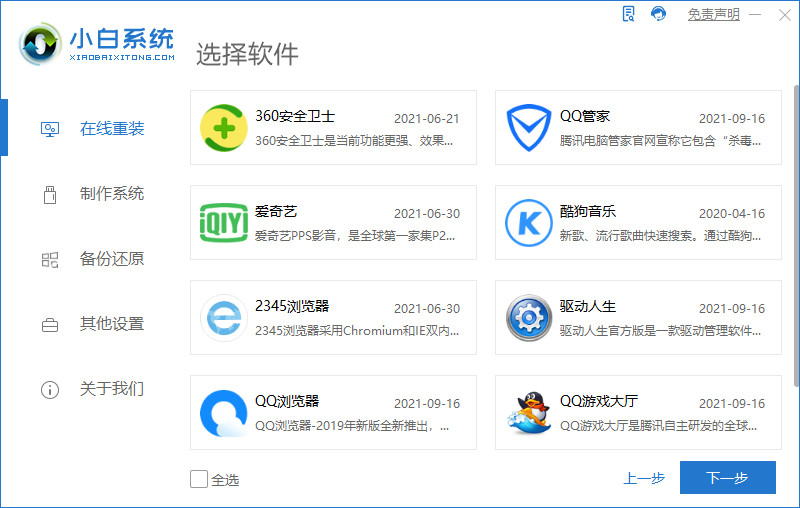
2、等待软件下载搜集安装系统所需要的各种资源。

4、提示系统安装环境部署完毕后,点击立即重启。
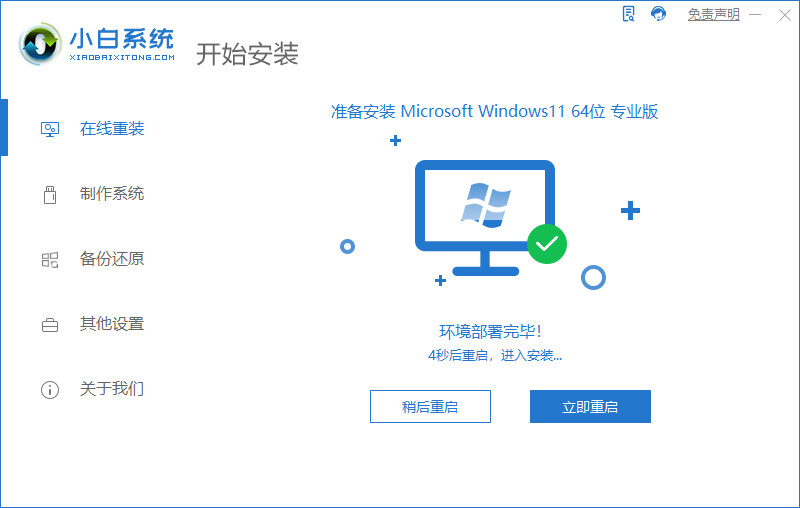
5、进入启动管理器界面,选择第二项回车。
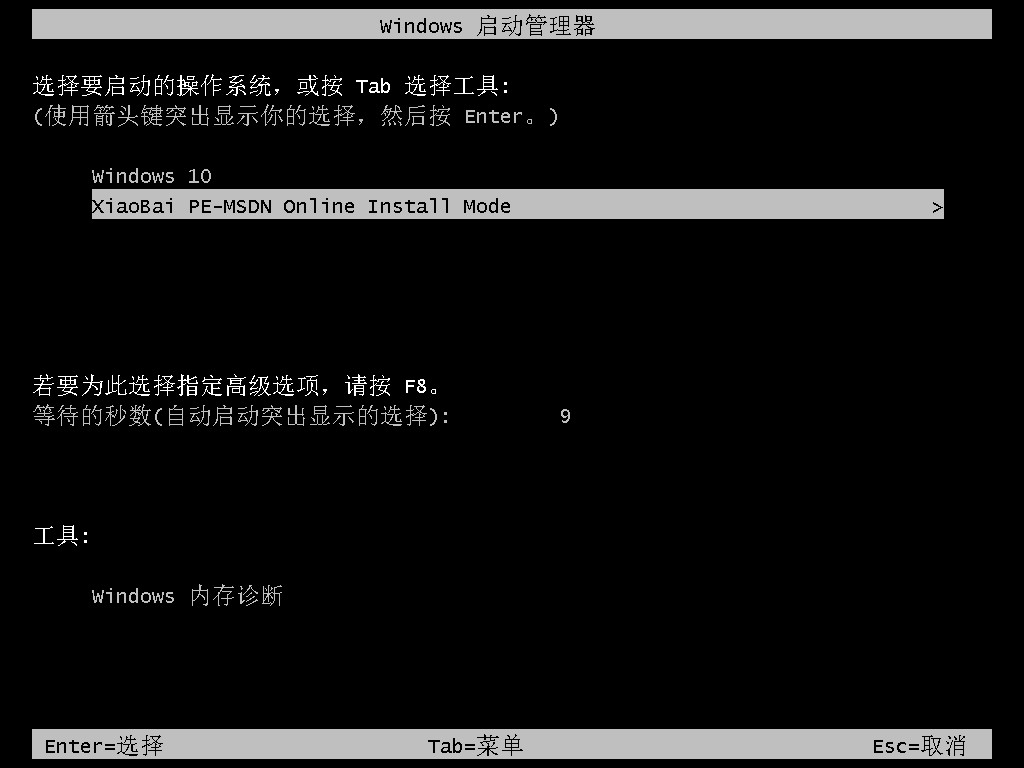
6、等待系统格式化分区自动安装。
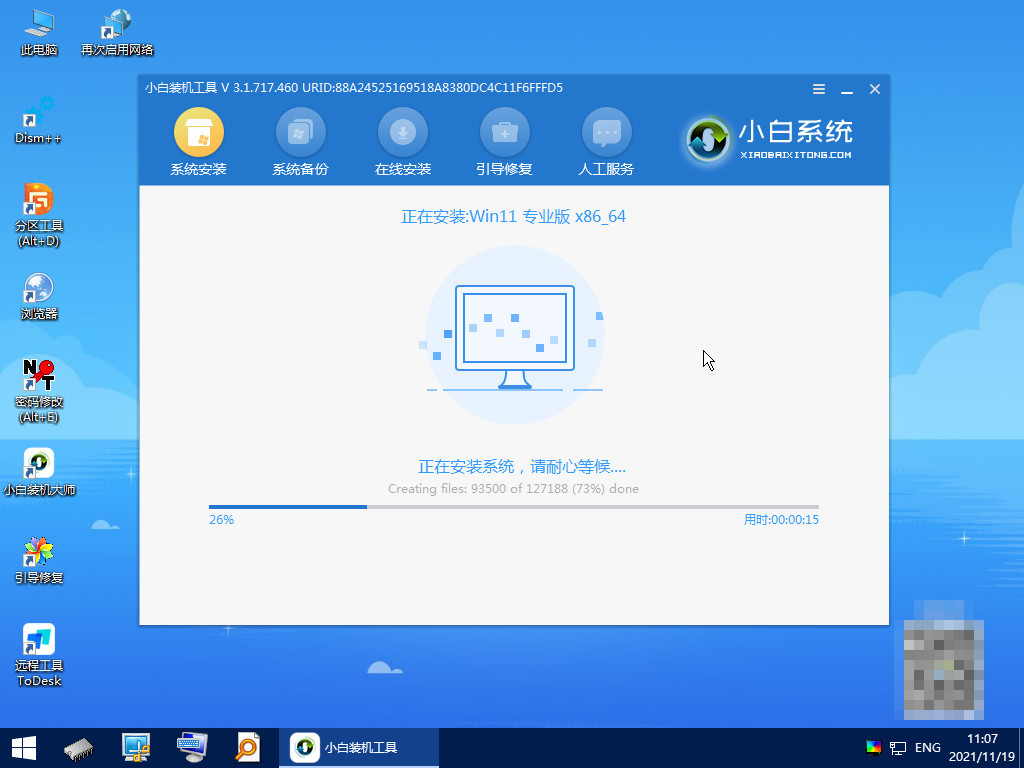
7、安装完后点击自动重启。
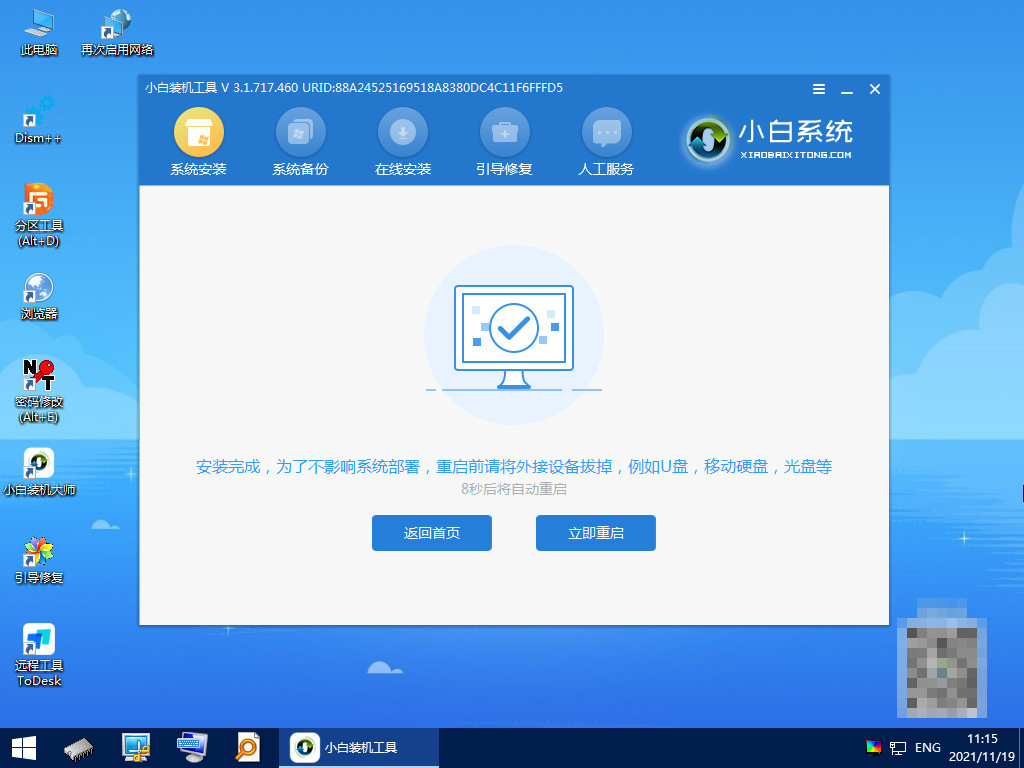
8、等待系统自动进入到桌面,电脑系统安装win11完成。

三、u盘重装win11系统
1、下载小白软件后,将u盘插入好用的电脑,打开软件,点击开始制作启动盘。
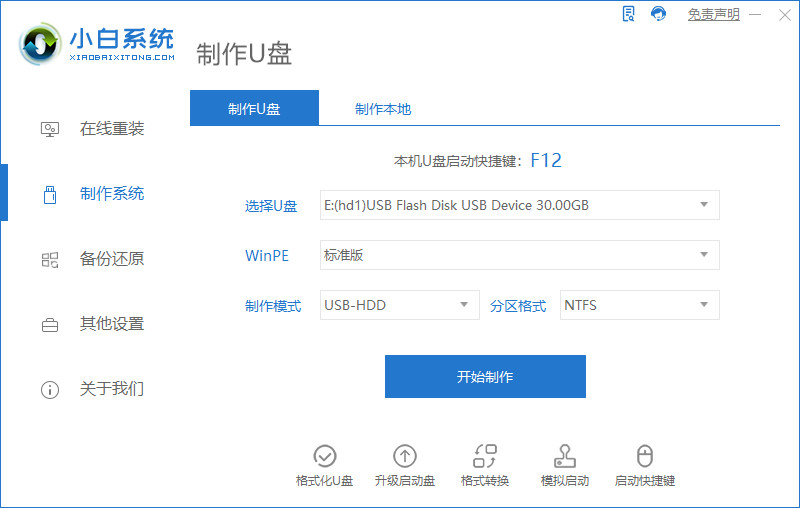
2、选择好要制作的系统版本,点击开始制作。
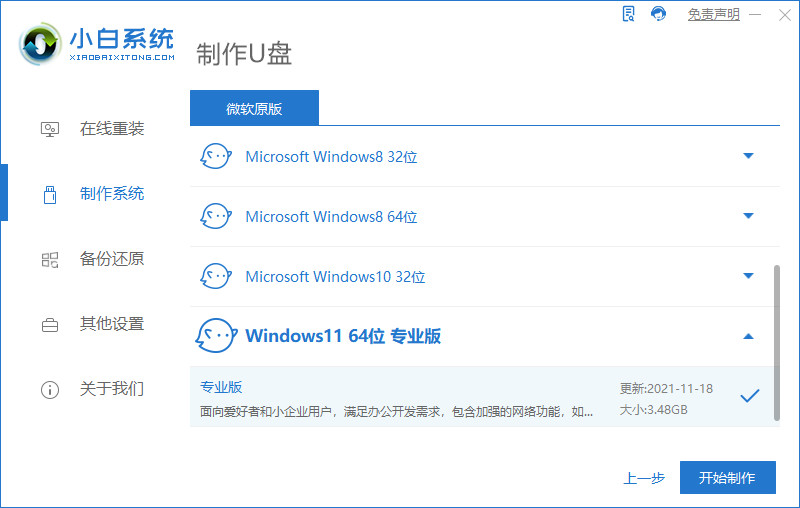
3、确认好已备份好所有资料,点击确定。
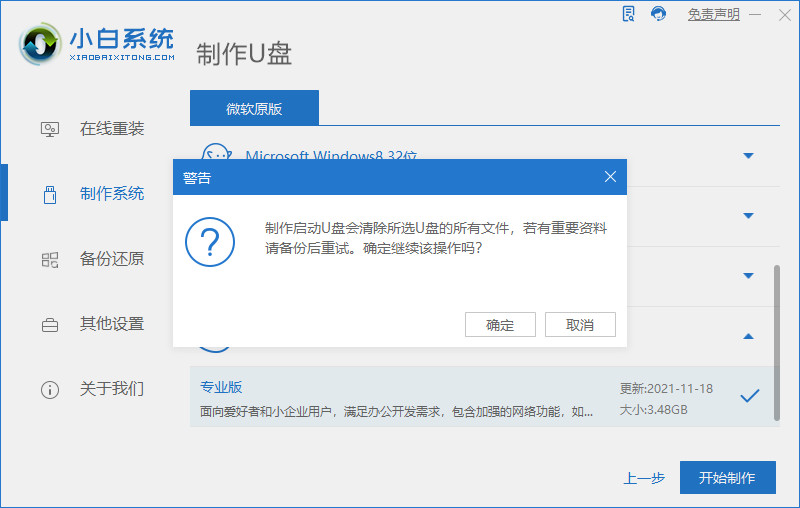
4、等待下载安装系统所需要的各种资源。
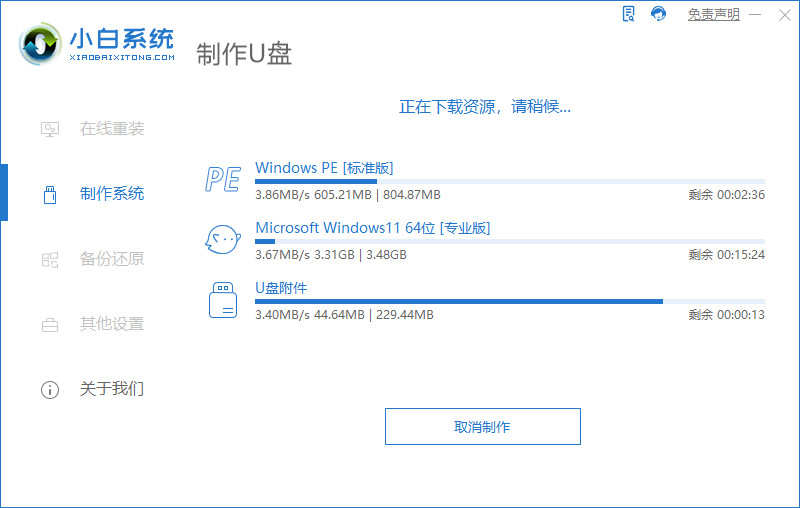
5、提示u盘制作完成后点击取消。
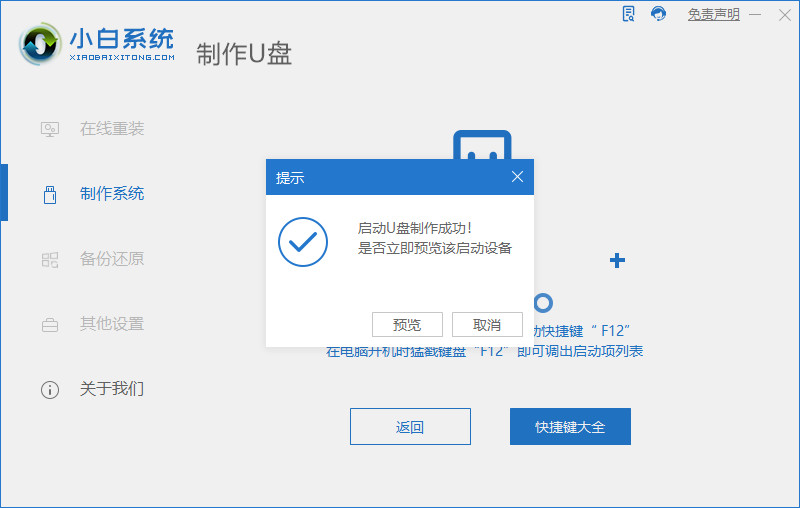
6、将u盘插入要安装系统的电脑,开机按启动热键进入系统,点击Boot选项卡,选择Boot Option #1项,回车。
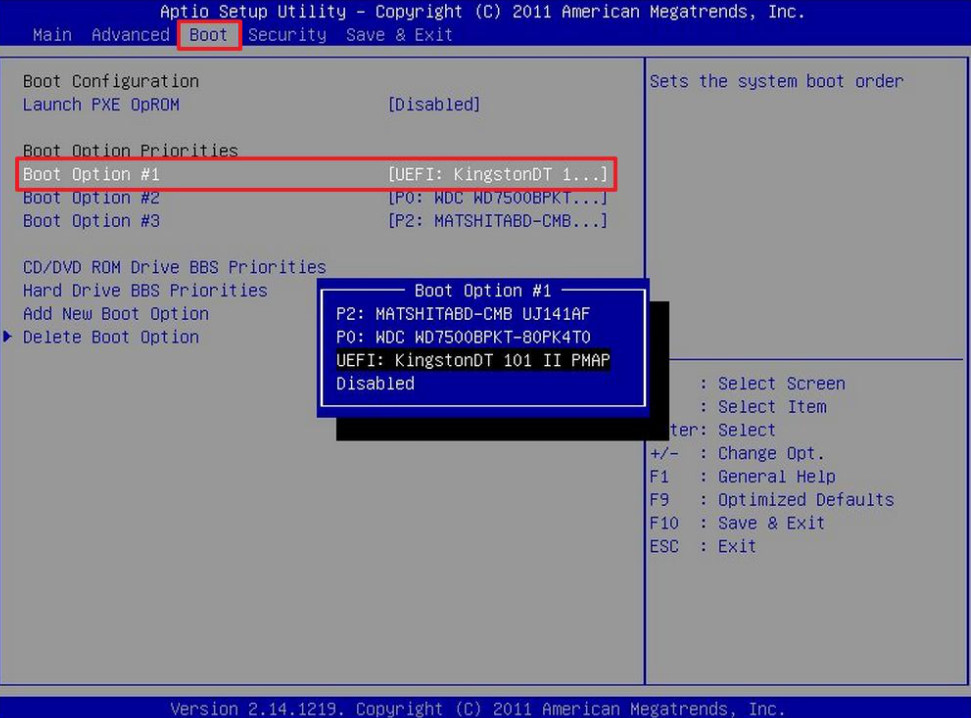
7、等待系统自动安装。
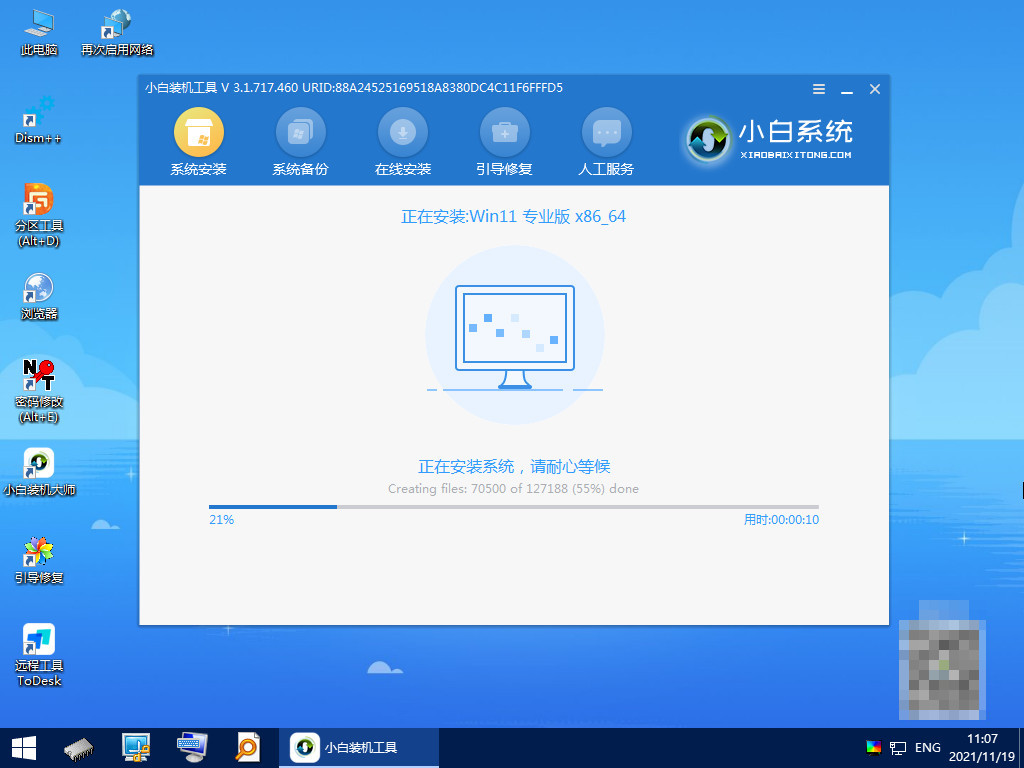
8、提示安装完成后点击立即重启。
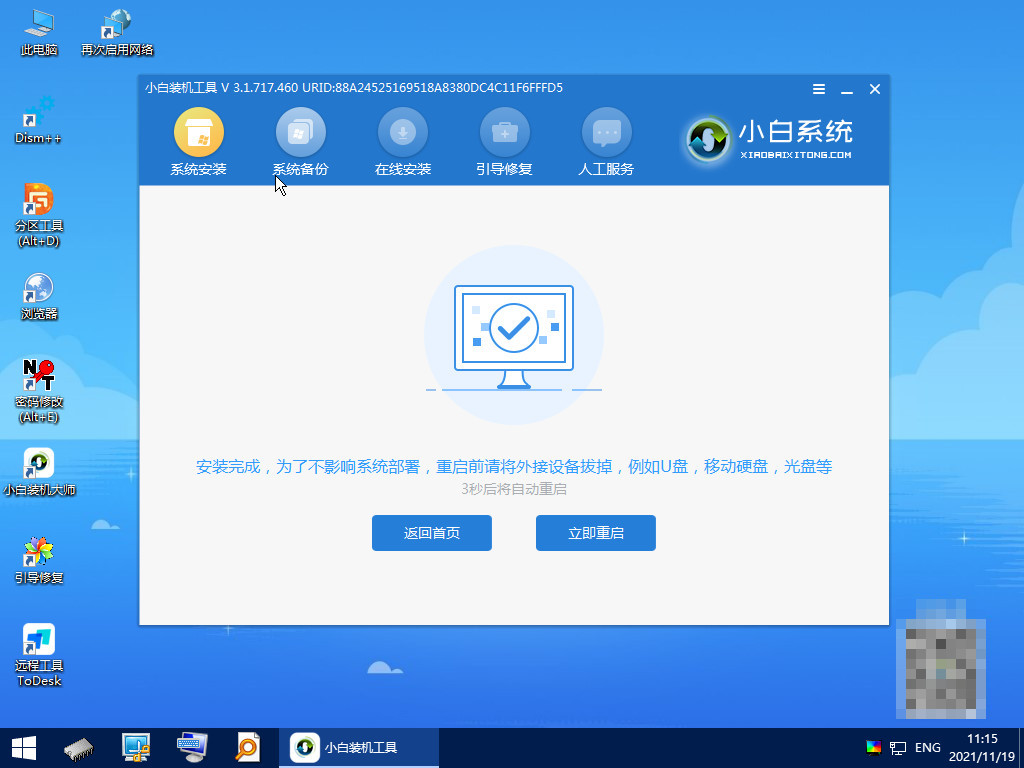
9、进入系统桌面,安装完成。
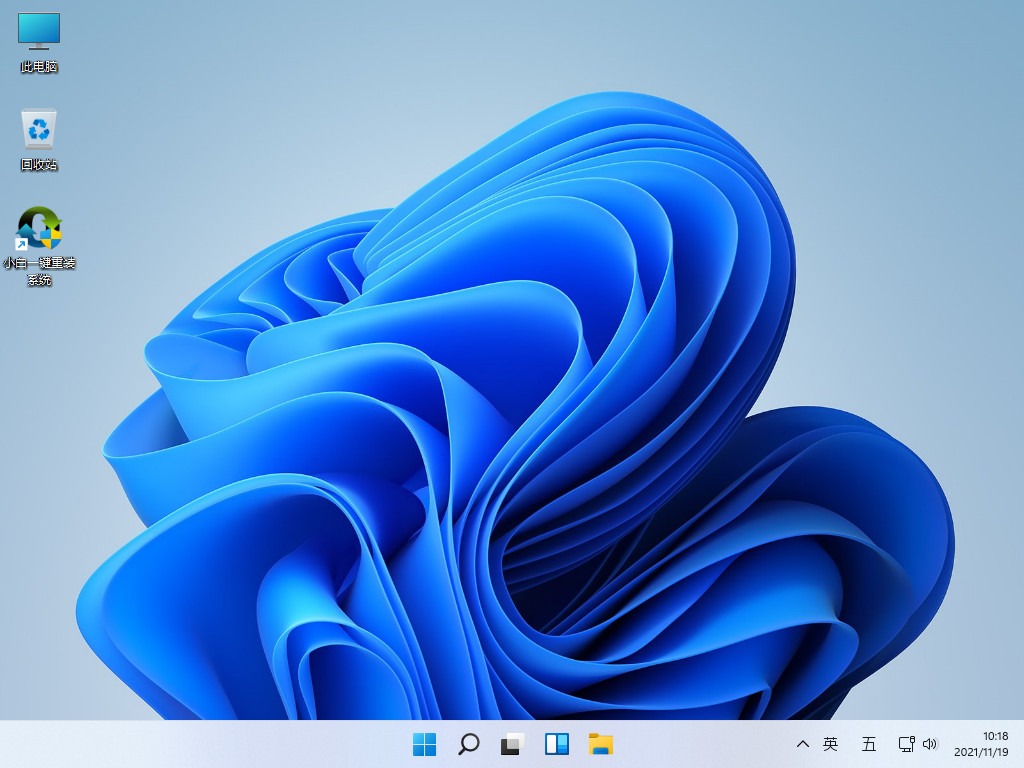
四、ghost备份还原win11
1、一键ghost重装系统的方法很简单,首先需要下载安装小白系统软件,点击GHOST备份还原,点击要还原的系统版本。
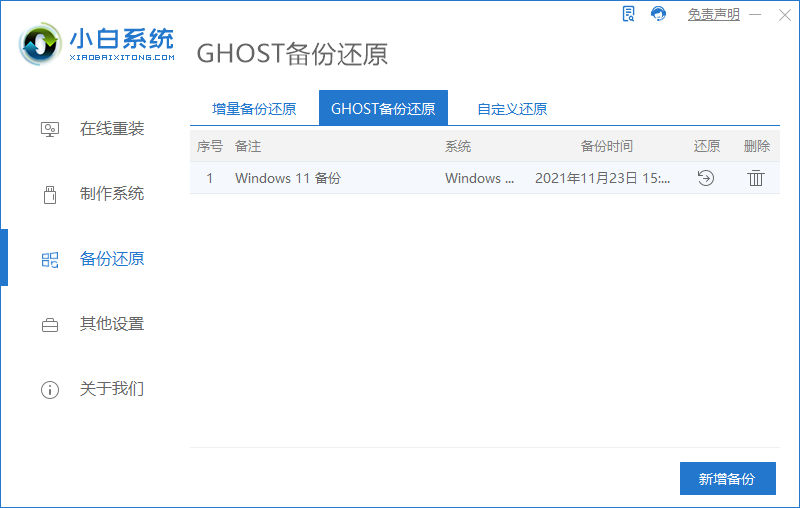
2、当出现提示是否恢复该还原点时,点击确定。
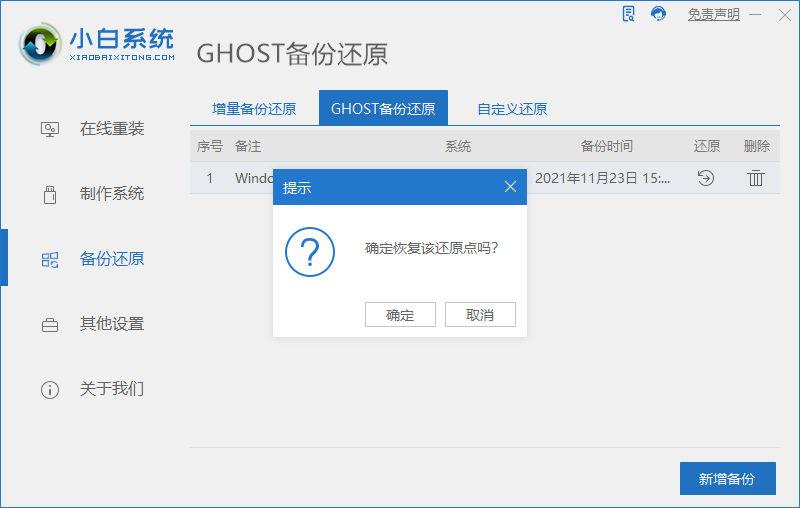
3、等待软件部署系统环境,只需等待,不需任何操作。
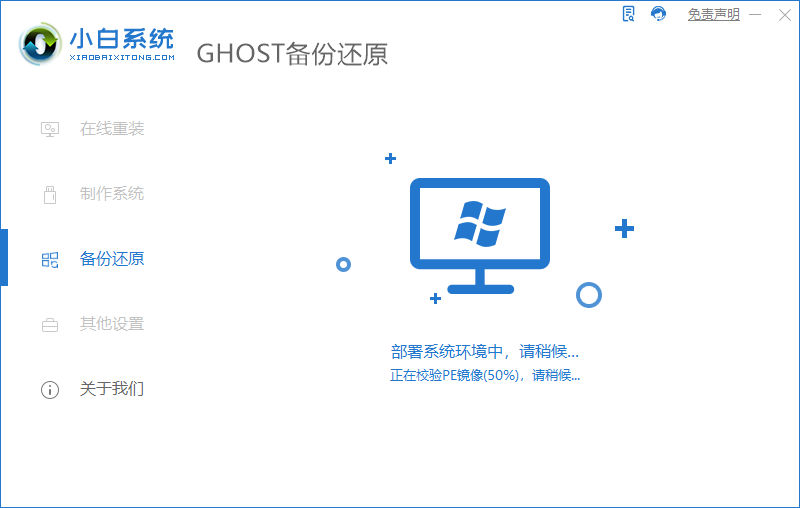
4、提示系统环境部署完成后,按提示点击重新启动。

5、进入启动管理界面,将光标移动到第二项,点击回车。

6、等待系统自动安装。
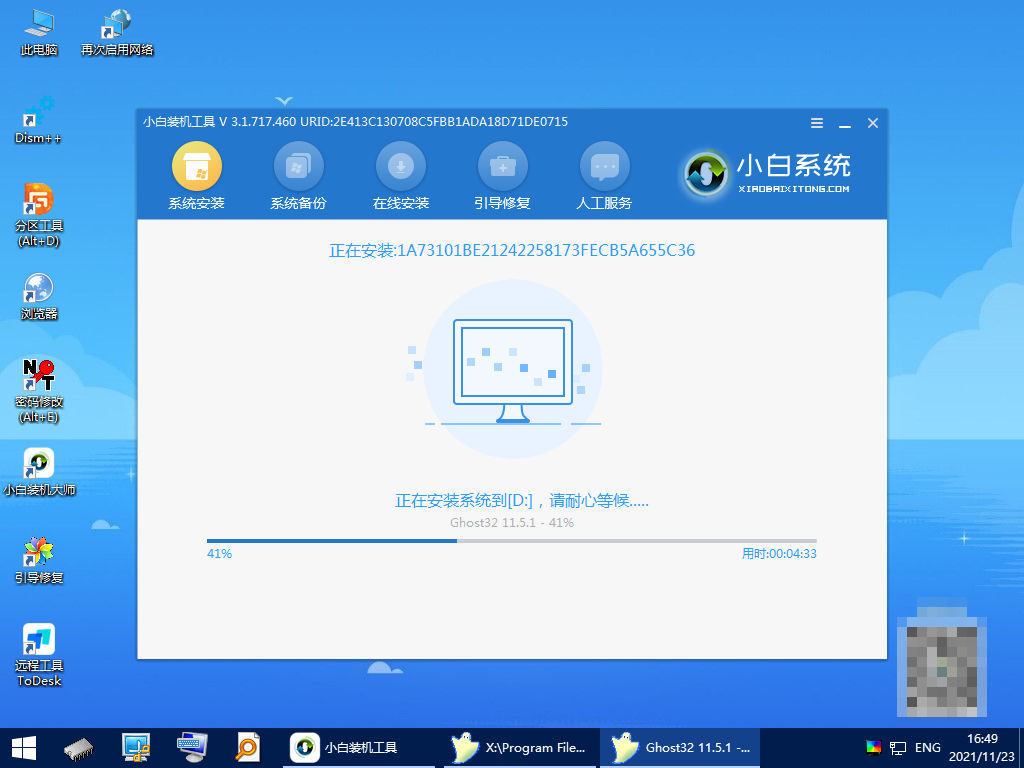
7、提示安装完成后,点击立即重启。
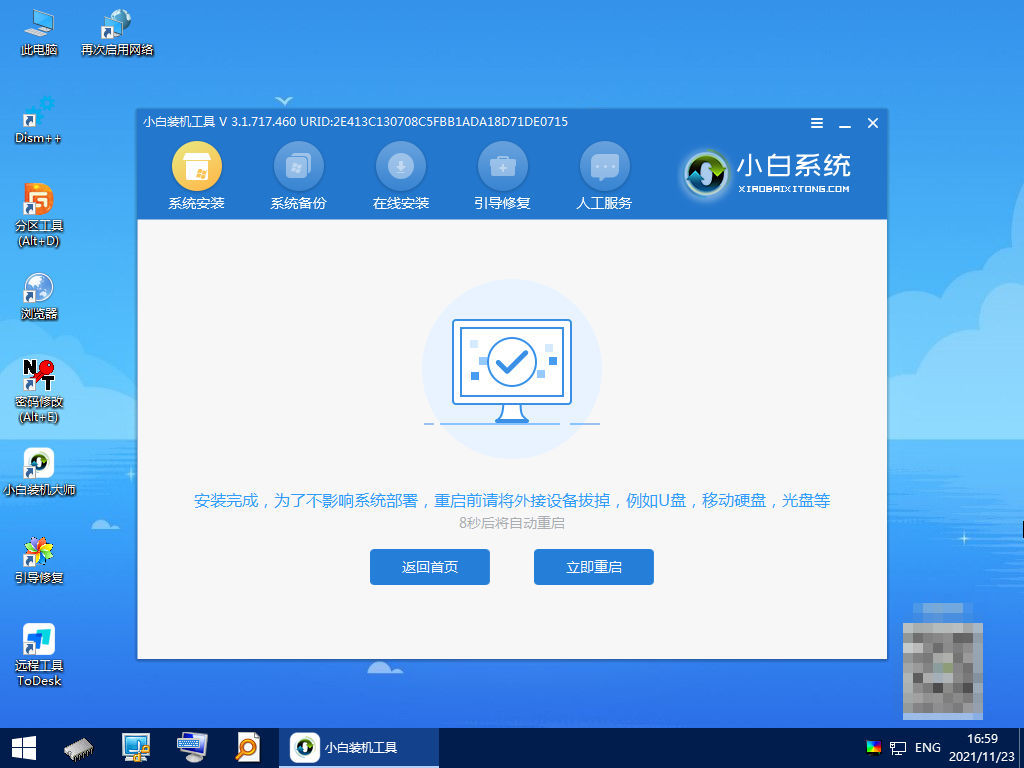
8、进入到系统桌面,完成。
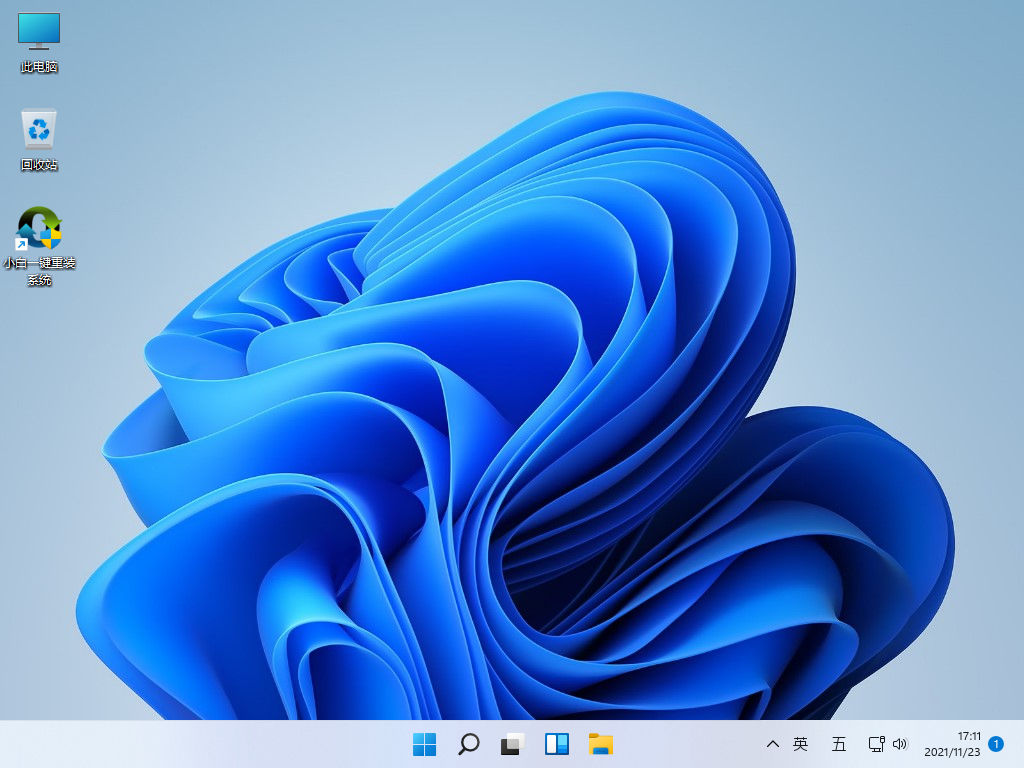
总结:
以上就是小编整理分享的小白系统官网win11下载安装教程,使用过的朋友都给出了高度评价,不会的朋友按照以上步骤操作即可。
 有用
26
有用
26


 小白系统
小白系统


 1000
1000 1000
1000 1000
1000 1000
1000 1000
1000 1000
1000 1000
1000 1000
1000 1000
1000 0
0猜您喜欢
- win11怎么打开控制面板的方法介绍..2021/08/28
- win11电脑怎么注销管理员账号方法教程..2022/10/20
- mac和win11双系统区别在哪里2022/10/13
- win11ghost下载安装的教程2022/01/31
- 电脑硬盘win11分盘教程2022/06/28
- win11发布会内容有哪些2022/05/07
相关推荐
- 小白装机windows11游戏版安装的方法..2022/02/23
- 教你win11任务栏怎么设置大小..2021/08/18
- 电脑win11画图工具怎么打开2022/10/29
- win11系统卡死的解决方法2021/12/24
- 笔记本电脑升级win11系统的方法介绍..2022/01/06
- 运行win11系统的手机具体推荐..2022/11/13

















